Comment créer un tableau à l'aide de Google Sheet dans WordPress
Publié: 2022-02-08Vous cherchez un moyen plus simple d'ajouter des données à votre tableau WordPress que la saisie manuelle ?
Si oui, vous devriez opter pour l'importation CSV ou l'intégration de Google Sheet car cela facilitera le travail.
Mais comment créer un tableau en utilisant CSV ou Google Sheets dans WordPress ? Eh bien, puisqu'il s'agit de WordPress, vous pouvez facilement le faire en utilisant un plugin.
Dans cet article, je vais vous montrer comment créer facilement des tableaux en utilisant à la fois des données CSV et Google Sheets avec le même plugin WordPress.
Alors, plongeons dedans…
Quels sont les plugins WordPress requis ?
Pour suivre ce tutoriel, vous aurez besoin des plugins WordPress mentionnés ci-dessous :
- Élémentaire (Gratuit)
- ElementsKit Lite et ElementsKit (Pro)
Une fois que vous avez téléchargé et activé les plugins requis, passez à la section suivante.

Comment créer un tableau en utilisant CSV ou Google Sheet dans WordPress : étape par étape
Suivez les étapes pour apprendre à importer des données dans votre tableau WordPress en utilisant à la fois CSV et Google Sheet. C'est un guide en 7 étapes.
Étape 1 : Activer le widget Tableau
Pour utiliser le widget de tableau par ElementsKit, vous devez l'activer à partir du tableau de bord WordPress. Accédez à ElementsKit ⇒ ElementsKit ⇒ Widgets ⇒ Team Widget , puis activez l'option et cliquez sur Enregistrer les modifications pour mettre à jour.
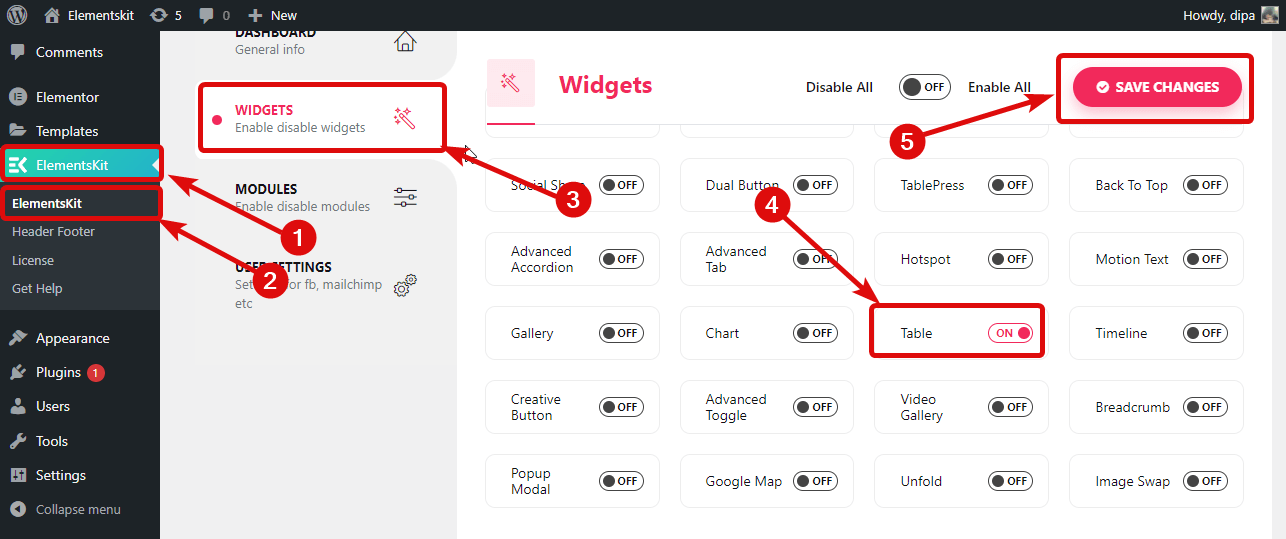
Vous pouvez également consulter notre blog sur Comment ajouter une fenêtre contextuelle modale dans WordPress en seulement 3 étapes.
Étape 2 : Faites glisser et déposez le widget Tableau d'ElementsKit
Maintenant, accédez à Toutes les pages ⇒ Pages et cliquez sur Modifier avec Elementor.
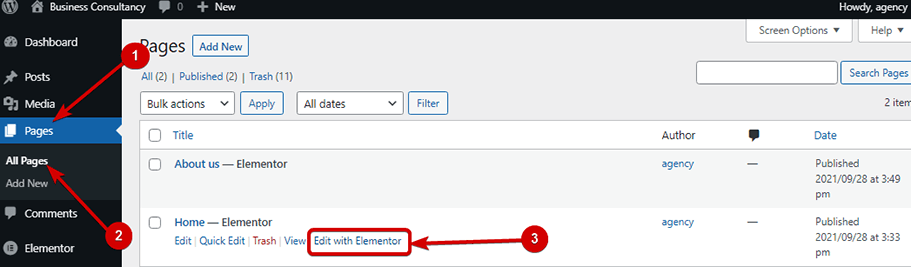
Dans la barre de gauche, recherchez une équipe. Une fois que vous avez trouvé le widget Table avec l'icône Ekit en haut à droite, faites glisser et déposez sur la page principale.
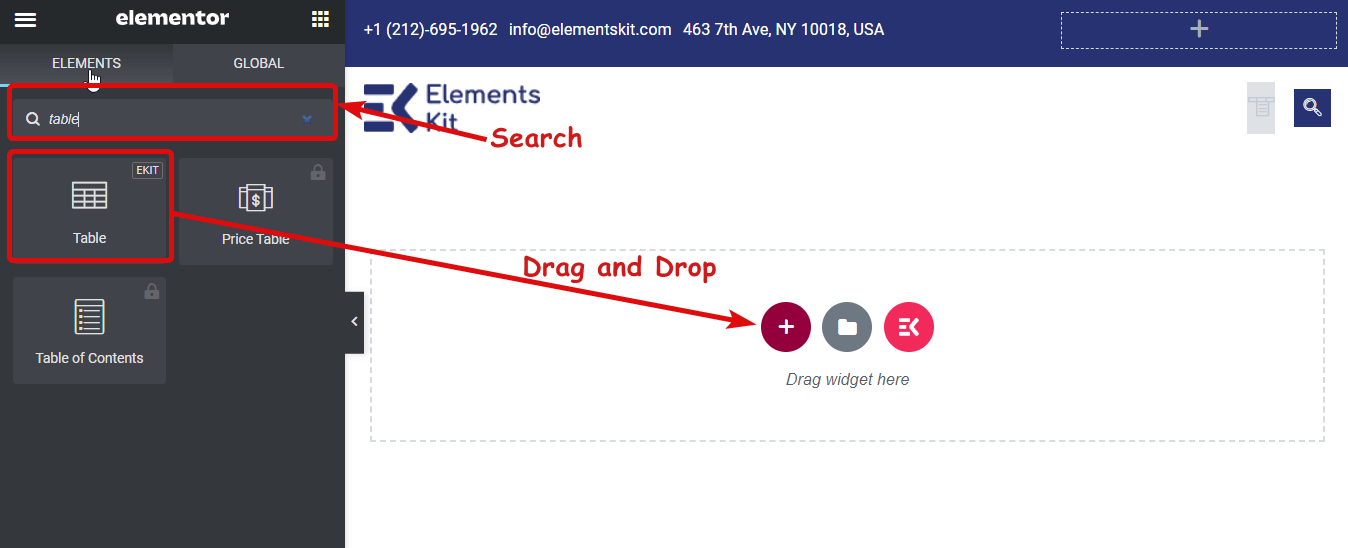
Étape 3 : Choisissez le type de données en tant que CSV dans les paramètres
Maintenant, dans l'onglet Paramètres de contenu, choisissez le type de données en tant que fichier CSV. Vous pouvez choisir trois types de fichiers ; Télécharger le fichier, l'URL du fichier distant et l'URL de la visionneuse de feuilles Google.
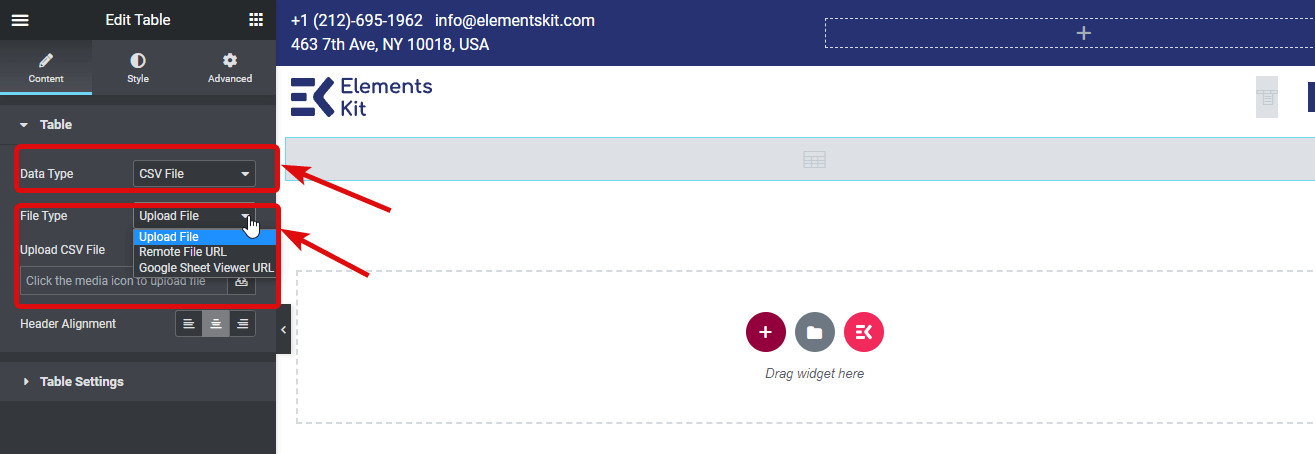
Étape 4 : Importer une feuille CSV/Google
Jetez un œil à trois processus de téléchargement ou de sélection d'un fichier CSV. Vous pouvez utiliser l'option que vous préférez.
Téléchargez le fichier CSV :
Pour télécharger un fichier CSV, cliquez sur l'icône de téléchargement, téléchargez le fichier et cliquez sur insérer. Si vous avez déjà téléchargé un fichier sur le serveur, recherchez-le et cliquez sur insérer.
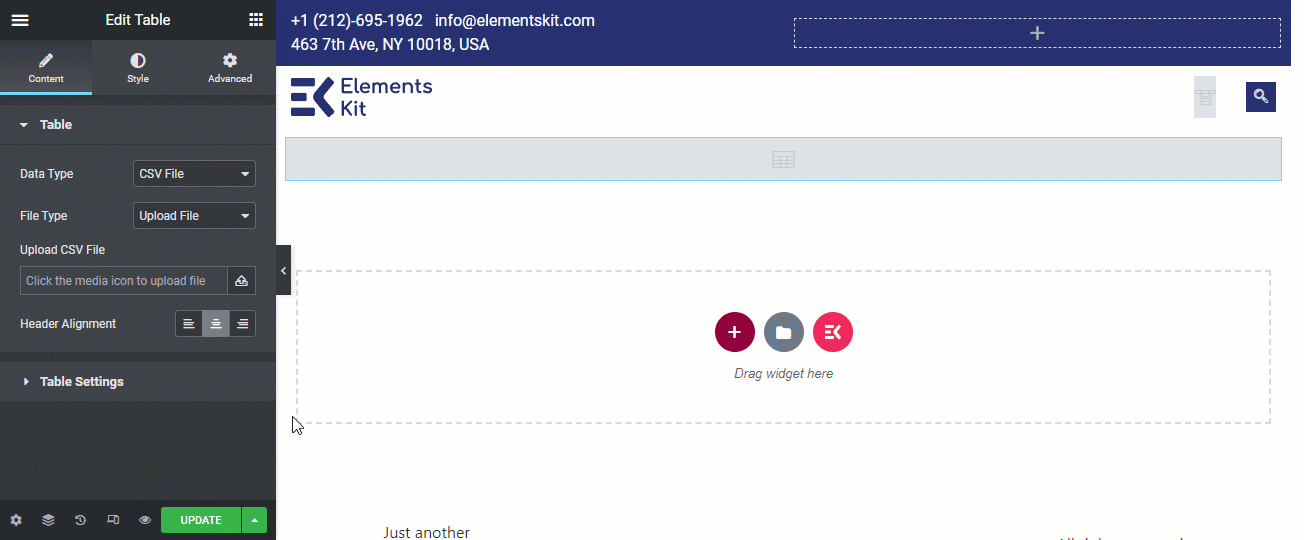
Téléchargez le fichier CSV situé sur le serveur distant :
Vous n'avez pas besoin de télécharger un fichier CSV sur le serveur car votre site Web est hébergé sur. À l'aide du widget de tableau d'ElementsKit, vous pouvez également afficher des données à l'aide d'un fichier CSV situé sur un autre serveur. Pour cela, choisissez le type de fichier comme URL de fichier distant et dans le champ de saisie Entrez une URL de fichier CSV, indiquez l'emplacement de votre fichier CSV.

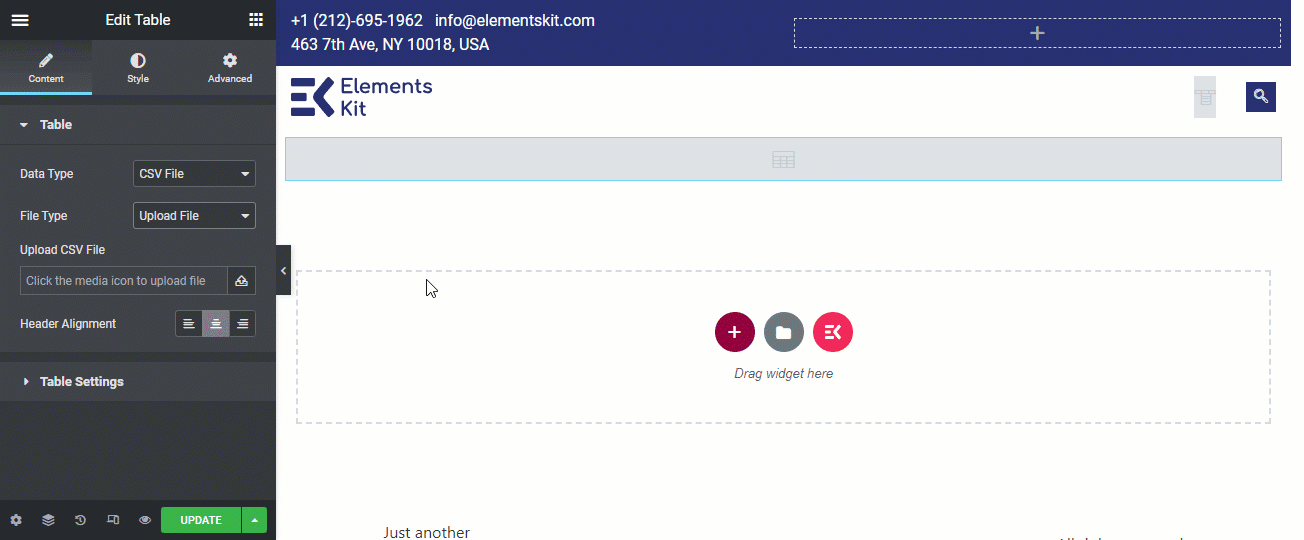
Importer des données via Google Sheet :
Pour utiliser une feuille de données Google dans votre tableau WordPress, choisissez le type de fichier comme URL de la visionneuse de feuille Google et entrez l'URL de la feuille Google.
Remarque : L'URL de la feuille de calcul Google doit être accessible à toute personne sur Internet disposant de ce lien.
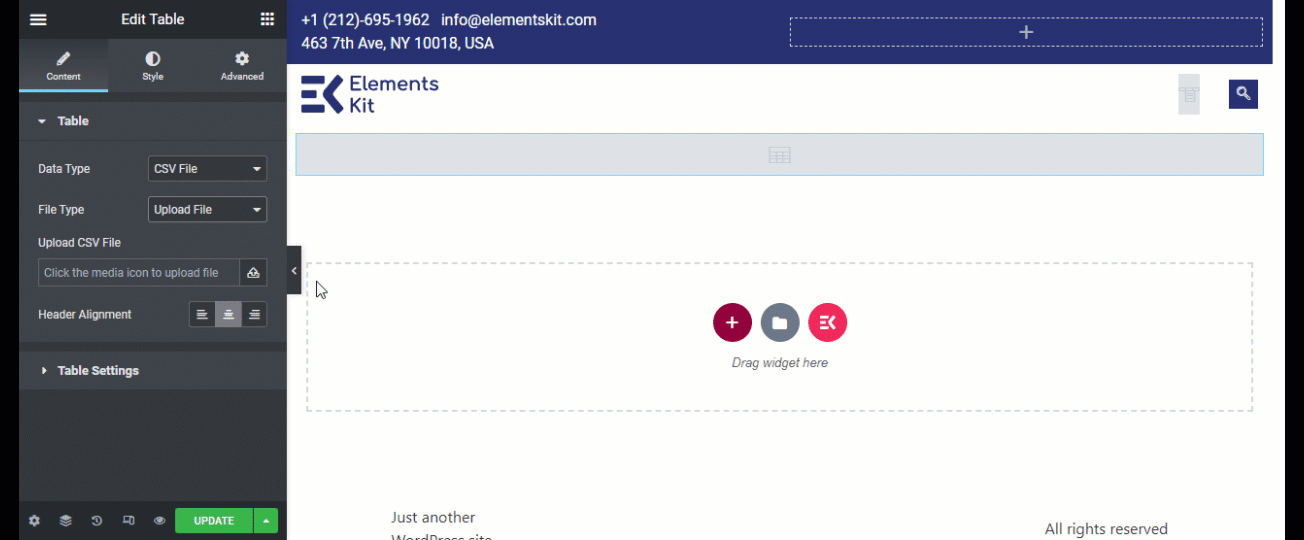
La grande chose à propos de l'utilisation de Google Sheets sur le widget de table est que si vous mettez à jour les informations sur le fichier de feuille Google , vos données de table seront automatiquement mises à jour .
Après avoir téléchargé des données en utilisant vos données préférées, choisissez l' alignement d'en-tête. L'alignement de l'en-tête peut être à gauche, à droite ou au centre.
Étape 5 : Personnalisez les paramètres du tableau
Maintenant que vous avez vos données, il est temps de personnaliser les paramètres du tableau : dans le cadre des paramètres du tableau, vous obtenez les options suivantes :
- Recherche : vous pouvez activer ou désactiver l'option de la barre de recherche.
- Espace réservé de recherche : personnalisez le texte de l'espace réservé de recherche à l'aide de cette option.
- En-tête fixe : vous pouvez définir l'en-tête fixe en activant cette option.
- Ordre : l'activation de cette option permettra au spectateur de modifier l'ordre de chaque colonne.
- Responsive : Cette option rendra le tableau responsive.
- Pagination : Activer afin d'ajouter une option de pagination à votre tableau WordPress.
- Style de navigation : vous pouvez choisir le style de navigation sous forme de flèche, de texte ou les deux. Selon le choix, vous pouvez définir l'icône de flèche et les textes.
- Info : cette option ajoutera une section d'informations dans la partie inférieure gauche de votre tableau.
- Entrées : activez cette option pour rendre les entrées visibles.
- Texte des entrées : vous pouvez modifier le texte des entrées ici, mais ce n'est pas recommandé.
- Afficher l'élément par page : choisissez le nombre de lignes de données que vous souhaitez afficher par page.
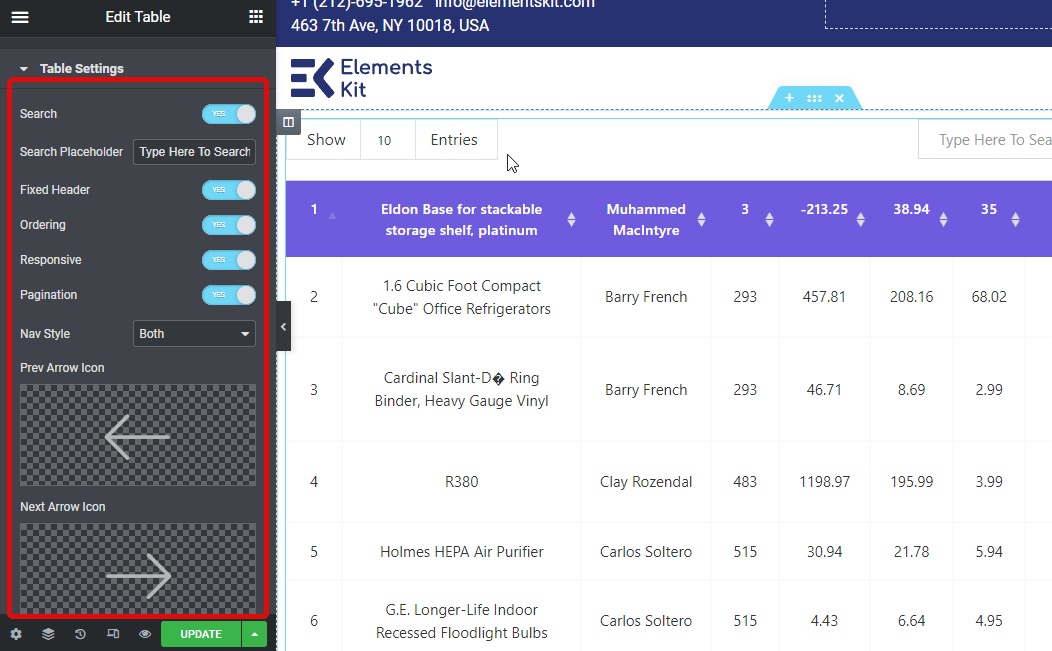
Vous recherchez un plugin de révision sympa pour ajouter des critiques à votre site Web? Découvrez les meilleurs plugins de révision WordPress (notes et schéma)
Étape 6 : Personnalisez les paramètres de style
Si vous souhaitez modifier les styles du tableau, passez à l'onglet Style et vous trouverez diverses options pour modifier le style de Wrapper, Header, Header Image, Body, Body Image, Search , Info, Entries et Navigation .
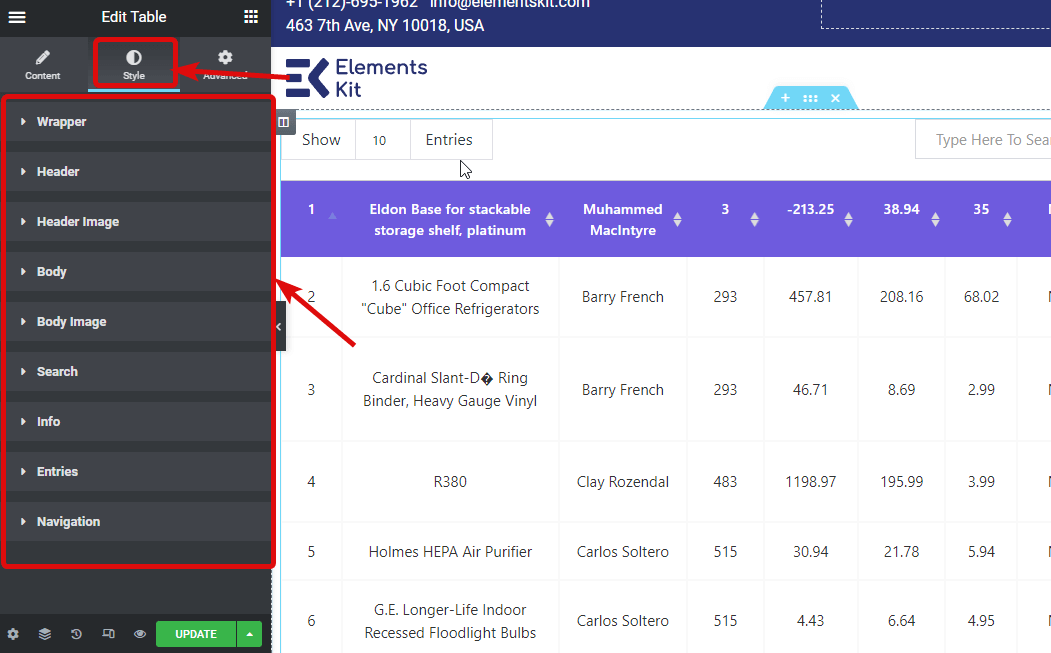

Étape 7 : Mettre à jour et prévisualiser
Après avoir apporté toutes les modifications, cliquez sur mettre à jour et cliquez sur l'icône d'aperçu pour voir le tableau final avec les données CSV.
Voici un exemple de la façon dont la table ressemblera
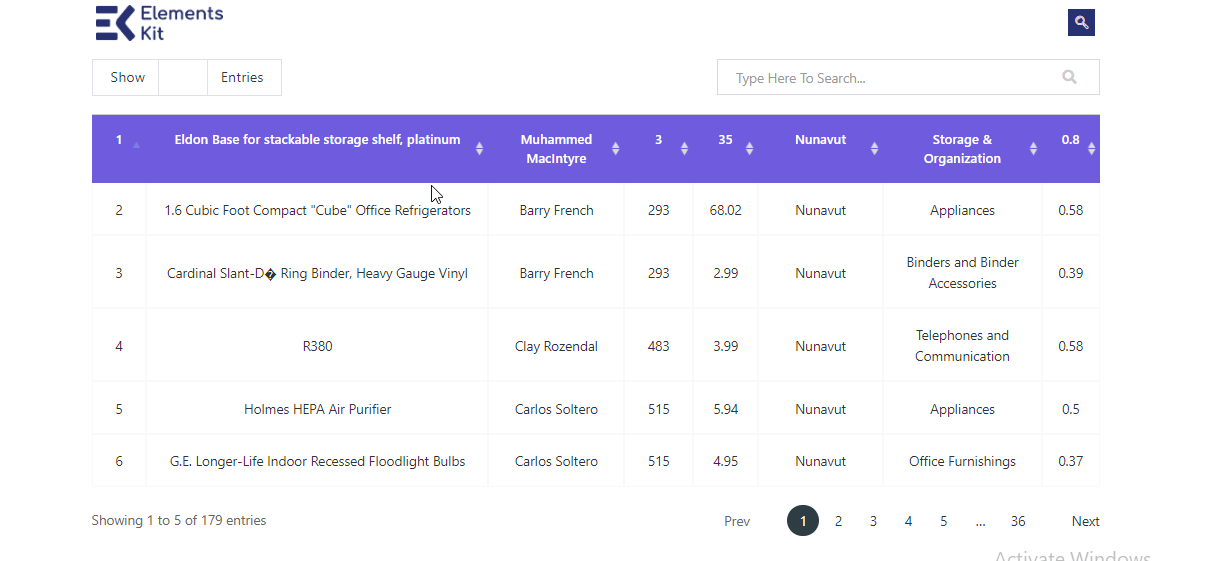
Vous pouvez également consulter notre blog sur Comment créer des tableaux dans WordPress avec TablePress
Derniers mots
Vous savez maintenant comment créer un tableau à l'aide de CSV ou de Google Sheets dans WordPress et afficher des tonnes de données en quelques étapes seulement. La meilleure partie d'ElementsKit est avec l'option d'importation CSV facile, il offre également beaucoup de personnalisation. Utilisez donc les options de personnalisation pour modifier l'apparence de votre tableau WordPress à votre goût.
